Oppdatert april 2024: Slutt å få feilmeldinger og senk systemet med optimaliseringsverktøyet vårt. Få den nå på denne koblingen
- Last ned og installer reparasjonsverktøyet her.
- La den skanne datamaskinen din.
- Verktøyet vil da fiks datamaskinen din.
Det ville ikke være en ny utvidelse for Final Fantasy XIV hvis det ikke var gjeldende serverproblemer. Selvfølgelig gikk lanseringen av Shadowbringers smidig i forhold til andre tidligere lanseringer. Vi har ikke sett et eneste Raubahn EX-øyeblikk. Imidlertid er det problemer med serveroverbelastning og frakobling (DC). Slik kan du prøve å fikse lobbyfeilen 5006 i FFXIV.
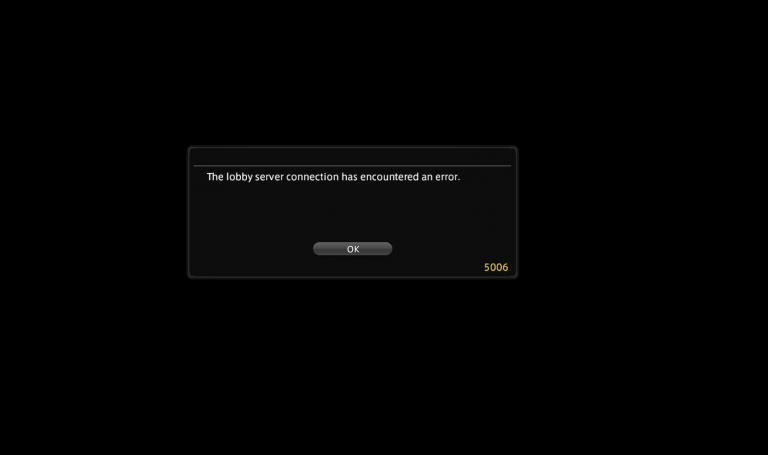
Så, denne feilen skyldes hovedsakelig AKA, DC som er atskilt fra serveren. Du ble kjørt fra serveren på grunn av et teknisk problem, og du må koble til igjen hvis du kan. Dette er ganske vanlig under utgivelsen av en ny utvidelse, og det er ikke et problem hvis du får den. De er ikke blokkert eller noe, serverne er for øyeblikket overbelastet. Det er i verste fall kjedelig, men det er ikke mye du kan gjøre her.
Feil 5006 ser ut til å oppstå når du prøver å koble til og serverne er for opptatt til å håndtere forespørselen din. I følge Square Enix skyldes dette DDoS-angrep som for tiden er rettet mot det nordamerikanske datasenteret. På grunn av dette problemets natur, er det ingen direkte løsning annet enn å vente på at serverbelastningen er løst. Den viktige delen er at det ikke er noe galt med datamaskinen eller Internett. Problemet er helt på slutten av Square Enix.
Det er sannsynlig at disse angrepene var forårsaket av den tidlige lanseringen av FFXIV: Shadowbringers i dag. Mange spillere registrerte seg for å få sin første titt på den nye utvidelsen, et spill modent for troll.
Følgende trinn hjelper deg med å løse denne feilen.
Klar DNS Cache

DNS-hurtigbufferen er en midlertidig database som vedlikeholdes av systemet ditt som inneholder poster over all nåværende internettrafikk. Når du åpner et nylig besøkt nettsted, laster systemet det raskt fra en lokal kopi av DNS-hurtigbufferen. Vise posten via en DNS-server tar mer tid og ressurser. Hvis denne hurtigbufferen er ødelagt eller inneholder motstridende poster, kan ikke FFXIV kommunisere med servere og derfor føre til feil 5006. I dette tilfellet kan du løse problemet ved å tømme DNS-hurtigbufferen.
- Avslutt spillet og avslutt alle kjørende prosesser via Oppgavebehandling.
- Trykk på Windows-tasten og skriv inn kommandolinjen. Høyreklikk deretter på ledeteksten i søkeresultatene som vises, og velg Kjør som administrator.
- Skriv inn følgende kommando ved ledeteksten
- ipconfig /flushdns
- En bekreftelsesmelding vises i vinduet.
- Start systemet på nytt.
- Start deretter spillet og se om det fungerer normalt.
Oppdatering fra april 2024:
Du kan nå forhindre PC -problemer ved å bruke dette verktøyet, for eksempel å beskytte deg mot tap av filer og skadelig programvare. I tillegg er det en fin måte å optimalisere datamaskinen for maksimal ytelse. Programmet fikser vanlige feil som kan oppstå på Windows -systemer uten problemer - du trenger ikke timer med feilsøking når du har den perfekte løsningen på fingertuppene:
- Trinn 1: Last ned PC Repair & Optimizer Tool (Windows 10, 8, 7, XP, Vista - Microsoft Gold-sertifisert).
- Trinn 2: Klikk på "start Scan"For å finne Windows-registerproblemer som kan forårsake PC-problemer.
- Trinn 3: Klikk på "Reparer alle"For å fikse alle problemer.
Tilbakestill nettverkskortet
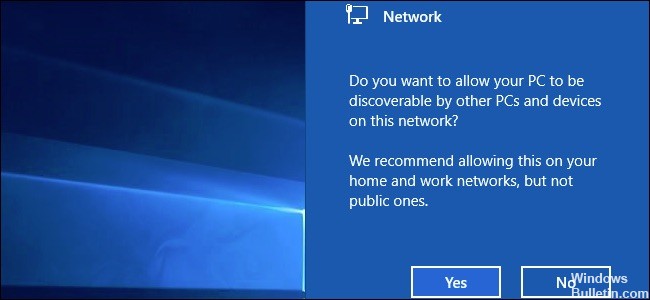
Feil FFXIV 5006 kan være forårsaket av feil konfigurasjon av nettverkskortet eller en ødelagt driver. I dette tilfellet kan tilbakestilling av nettverkskortet løse problemet. Merk at du kanskje må installere VPN-klienter og virtuelle svitsjer på nytt.
- Avslutt spillet og avslutt alle prosesser som kjører via Oppgavebehandling.
- Trykk på Windows-tastene og skriv Tilbakestill nettverk. Klikk deretter Tilbakestill nettverk i søkeresultatene.
- Klikk nå Tilbakestill nettverk i Tilbakestill nettverk-vinduet.
- Vent til datamaskinen din starter på nytt.
- Når systemet er på, starter du spillet og ser om 5006-feilen er borte.
Legg spillet til Windows-brannmuren

- Åpne kontrollpanelet fra Start-menyen eller kjør Command Control fra dialogboksen Kjør.
- Gå til System og sikkerhet og klikk Windows Defender-brannmur.
- I menyen til venstre klikker du på Tillat et program / en funksjon gjennom Windows Defender-brannmuren.
- Klikk på "Endre innstillinger" for å aktivere andre innstillinger som ikke er tilgjengelige.
- Gå til bunnen av vinduet og klikk Tillat et annet program.
- Klikk på "Bla gjennom" -knappen og velg mappen der du installerte spillet.
- Klikk på "Åpne", og klikk deretter på "Legg til" for å la spillet passere gjennom brannmuren.
- Merk av for "Privat" og "Offentlig" i spillet, og klikk OK for å lagre endringene.
- Start datamaskinen på nytt.
Legg til en konsoll med DMZ
- Logg deg på ruters konfigurasjonsside, vanligvis 192.168.1.1.
- Gå til menyen og finn DMZ-alternativet i innstillingsdelen på ruteren din. Dette alternativet kan også være oppført under fanen Sikkerhet.
- Velg DMZ-alternativet og skriv inn den statiske IP-adressen du vil tildele konsollen.
- Lagre endringen.
- Start ruteren og datamaskinen på nytt.
Ekspert Tips: Dette reparasjonsverktøyet skanner depotene og erstatter korrupte eller manglende filer hvis ingen av disse metodene har fungert. Det fungerer bra i de fleste tilfeller der problemet skyldes systemkorrupsjon. Dette verktøyet vil også optimere systemet ditt for å maksimere ytelsen. Den kan lastes ned av Klikk her

CCNA, Webutvikler, PC Feilsøking
Jeg er en datamaskinentusiast og en praktiserende IT-profesjonell. Jeg har mange års erfaring bak meg i dataprogrammering, feilsøking og reparasjon av maskinvare. Jeg er spesialisert på webutvikling og database design. Jeg har også en CCNA-sertifisering for nettverksdesign og feilsøking.

